笔记本win7小熊纯净版系统,教您笔记本怎么重装win7
更新时间:2018-03-19 作者:win7系统下载 来源:www.win71234.com
win7深度技术企业版系统已经取代xp成为主流魔法猪专业版系统,是众多用户安装大地企业版系统首选,很多笔记本用户不知道怎么安装win7易捷专业版系统,其实笔记本电脑重装黑云纯净版系统win7方法非常多,包括一键重装、U盘重装等多种方法,操作并不难,下面,小编就来跟大家分享笔记本重装win7的操作方法了。
win7就成为当前最主流的操作,多数笔记本电脑使用的也是win7,虽然win7是比较成熟稳定的操作,但是在使用过程中,都会出现大大小小的故障,如果出现较大问题,就需要重装,那么笔记本怎么重装win7?下面,小编就来跟大家讲解笔记本重装win7的操作了。
笔记本怎么重装win7
准备工作:
1、网上笔记本win7下载
2、准备4G及以上U盘
3、制作U盘启动盘教程
根据上面的教程制作好大白菜U盘启动盘,然后将下载的笔记本win7iso文件直接复制到U盘的GHO目录下

电脑电脑图解1
在需要装win7的笔记本电脑上插入U盘,重启后不停按快捷键打开启动菜单,
选择U盘选项回车,比如General UDisk 5.00,不支持这些启动键的电脑查看第二点设置U盘启动方法

电脑电脑图解2
通过方向键选择【02】选项回车,也可以直接按数字键2,启动pe,无法进入则选择【03】旧版PE
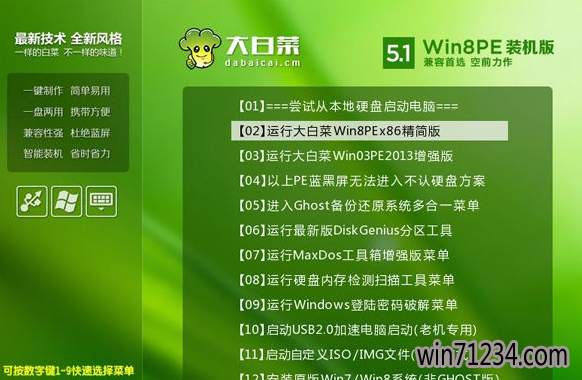
重装电脑图解3
进去pe之后,新笔记本一般需要分区,然后双击打开【DG分区工具】,右键点击硬盘,选择【快速分区】

电脑电脑图解4
设置分区数目和分区的大小,一般C盘建议35G以上,如果是固态硬盘,勾选“对齐分区”即可4k对齐,点击确定,执行硬盘分区过程
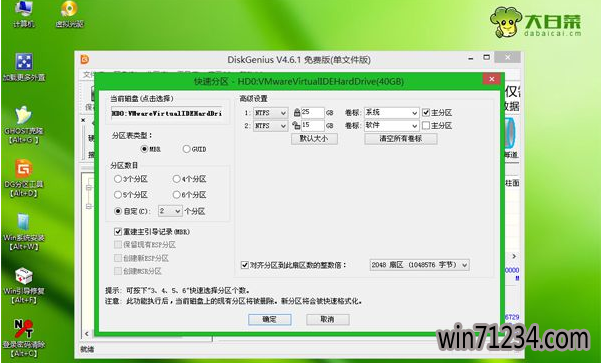
笔记本电脑图解5
硬盘分区之后,打开【大白菜一键装机】,映像路径选择win7 iso镜像,此时会自动提取gho文件,点击下拉框,选择gho文件
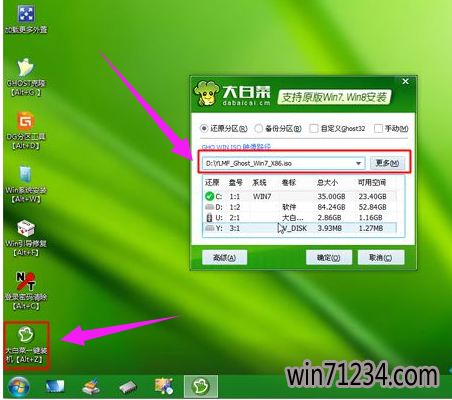
笔记本电脑图解6
接着点击“还原分区”,选择win7安装位置,一般是C盘,如果不是显示C盘,可以根据“卷标”、磁盘大小选择,点击确定

笔记本电脑图解7
勾选“完成后重启”和“引导修复”,点击是开始执行还原

笔记本电脑图解8
转到这个界面,执行win7还原到C盘的操作,耐心等待
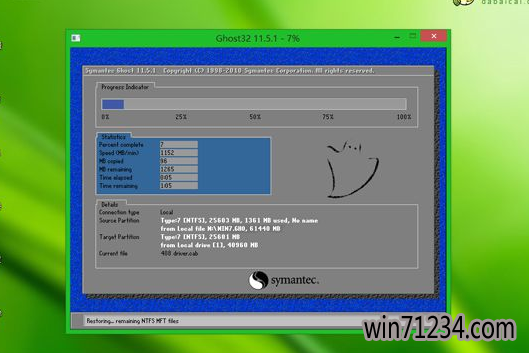
笔记本电脑图解9
操作完成后电脑会自动重启,此时拔出U盘,不拔除也可以,之后会自动重新启动进入这个界面,继续进行安装win7和配置过程

win7电脑图解10
安装过程需要5-10分钟,在重启进入全新win7桌面之后,新笔记本电脑就装上win7了。

重装电脑图解11
以上就是笔记本重装win7的操作方法。
相关Windows7文章资讯推荐
- winip地址冲突局域网网络问题要如何处理 2018-09-14
- win10激活失败错误代码0x10007007B如何处理? 2018-11-29
- Win10大番茄专业版系统文件被加密提示要钱的解决方法 2018-04-10
- win10老友系统集显禁止后电脑出现黑屏怎么处理 2018-05-07
- win7如何调整黑屏模式时间开启节能模式 2018-09-12
- win7网络连接断开后如何恢复连接 2018-09-26
- win10技术员系统中怎么映射网络驱动器 2018-05-16
- 大师帮你笔记本win10系统找不到5Gwifi无线网信号的问题? 2019-11-07
- xp u深度装机版系统u盘安装,手把手教你如何成功安装 2018-03-21
- win1064位官网版纯净版林雨木风系统下载 2018-05-11
win7 64位系统排行
Windows7文章资讯推荐
- 小编帮你2017年2月最新桌面系统市场份额:win10占25.19%win7仍第一的11-04
- 笔者设置win10系统开启游戏模式的步骤?11-09
- win10黑鲨系统下把视频里的音乐提取出来的办法11-29
- win7系统如何自动获得ip|win7系统自动获得ip的处理办法11-29
- 笔记本win7小熊纯净版系统,教您笔记本怎么重装win703-19
- 升级win10 u教授装机版系统后QQ语音别人听不到我的声音怎么办03-29
- win7影子系统PowerShadow Master创建和使用教程09-08
- Win10 u大侠系统下载识别不了51单片机怎么办?Windows10无法识别02-28
- win7色调如何调到11|win7色调调到11的办法09-20
 win7系统下载
win7系统下载




